

|
WPS是英文Word Processing System(文字处理系统)的缩写。它集编辑与打印为一体,具有丰富的全屏幕编辑功能,而且还提供了各种控制输出格式及打印功能,使打印出的文稿即美观又规范,基本上能满足各界文字工作者编辑、打印各种文件的需要和要求。 大家知道,Word页面默认为【竖向】,如果word文档中有多页,想在其中的某一页设置为【横向】,怎么办呢? 工具:wps ofice 第一步:把光标定位在前一页 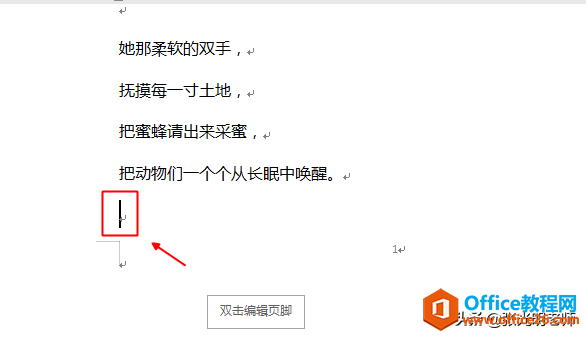 第二步:点击菜单栏中【插入】>【分页】 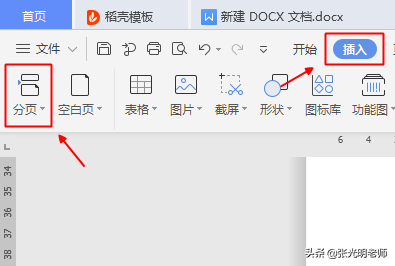 第三步:在列表中点击【下一页分节符】 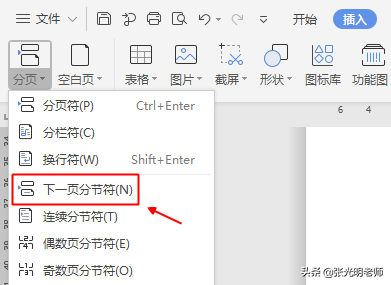 如图所示: 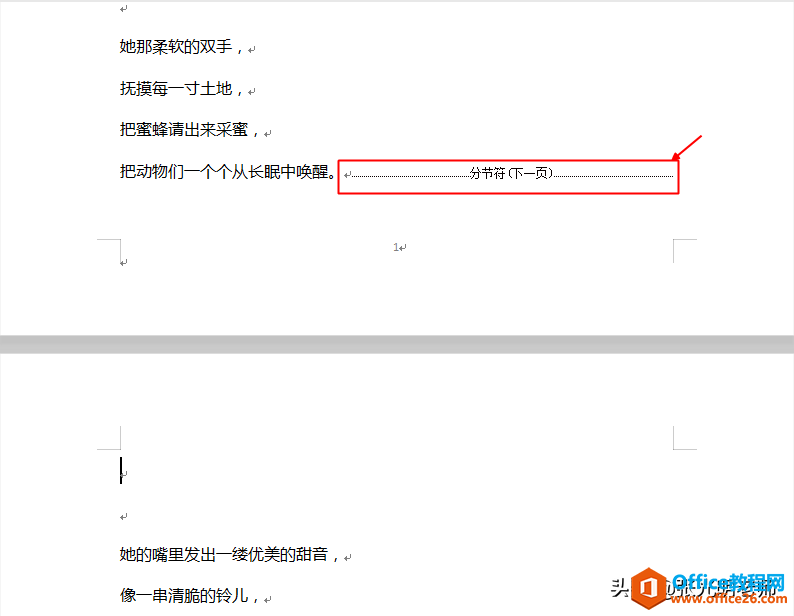 第四步:把光标定位在下一页,点击【页面布局】【横向】 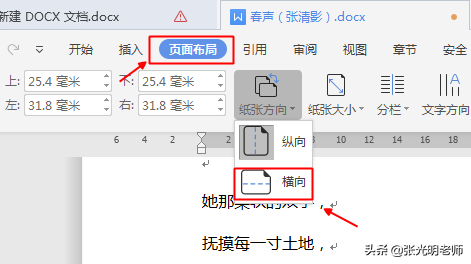 效果如图所示 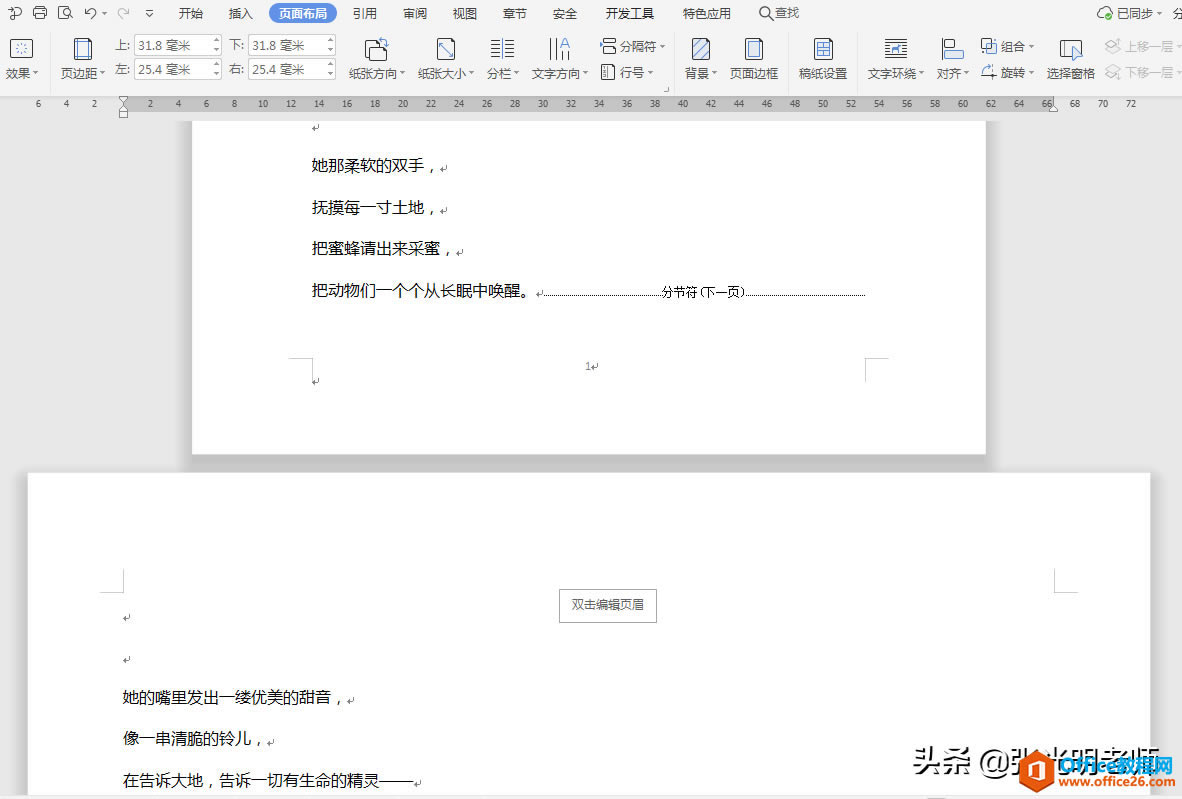 结语:wps office中直接点击【分页符】不能使多页中的某一页变成横向排版。 在中国大陆,金山软件公司在政府采购中多次击败微软公司,现的中国大陆政府、机关很多都装有WPS Office办公软件。 |
温馨提示:喜欢本站的话,请收藏一下本站!